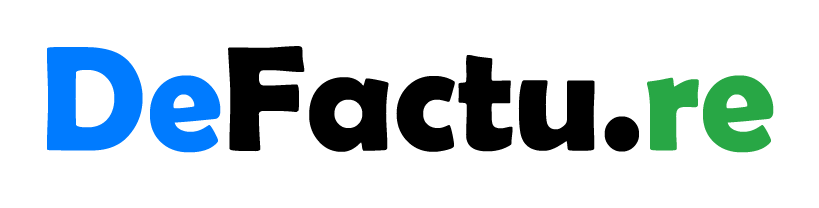Via de webinterface van uw website kan je een mailbox aanmaken. Tegelijkertijd wordt ook alles klaargemaakt op de caldav server. Er wordt een account aangemaakt (met paswoord) zodat jouw onderdeel afgeschermd wordt.
Om je agenda's en contactlijsten te beheren of aan te maken moet je inloggen op https://madison.reynaert.be/dav/
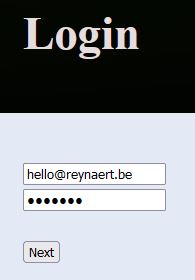
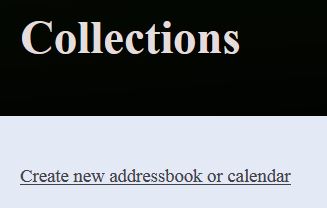
Bovenaan, onder de titel "Collections" staat er steeds een link om een nieuw adresboek of een kalender te maken. Klik hier op en selecteer welke soort je wenst aan te maken.
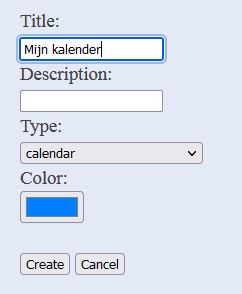
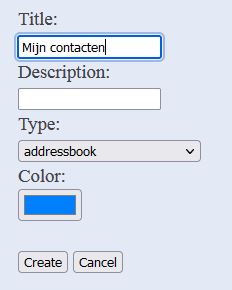
Na het aanmaken van een collectie zal je een url zien die je nodig hebt in bv Outlook. Kopieer deze.
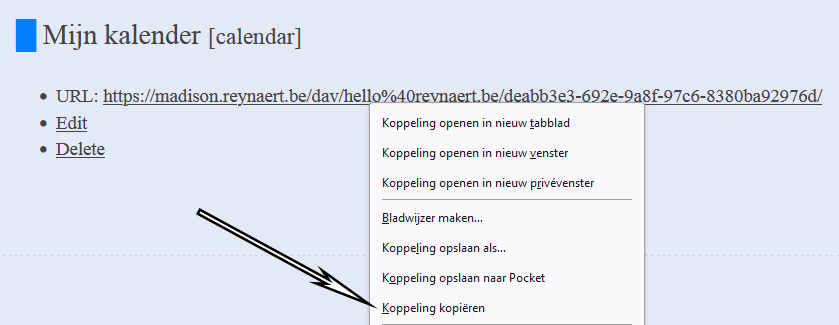
Contacten of agenda punten kan je hier niet invoeren. Daarvoor heb je bv Outlook of je smarthphone nodig
CalDav Synchronizer configureren
Download CalDav Synchronizer. Unzip het bestand en installeer dit.
Herstart of start daarna je outlook.
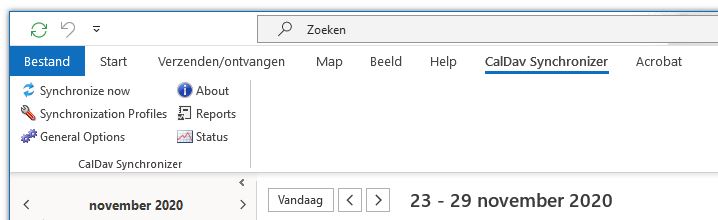
Een nieuw onderdeel werd toegevoegd aan het menu. Klik door op 'Synchronization Profiles' en kies voor een nieuw profiel door op het groene plus teken te klikken. Kies de standaard optie 'Generic CalDav/CardDav'
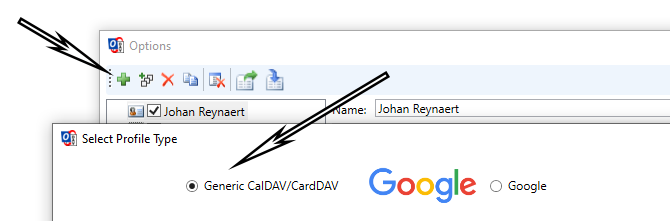
Nu kan je alle gegevens en opties invoeren.

Geef je profiel een naam, voer (plak) de DAV URL in, je gebruikersnaam en paswoord.
In outlook wil je deze folder uiteraard zien. Klik hiervoor op de drie puntjes bij 'oulook folder' en maak een nieuwe folder, in dit geval van het type 'Agendaitems'.
Note: Het is afhankelijk van de versie van oulook soms handiger om eerst een nieuwe agenda te maken, zodat je deze kan selecteren.
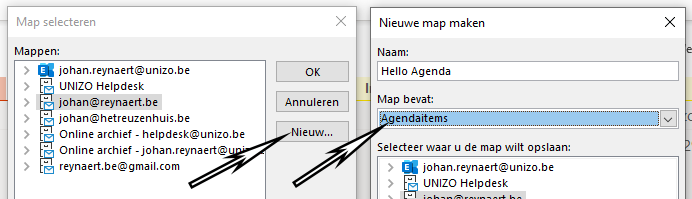
Nu de oulook folder ingevoerd is kan je klikken op de button 'test or discover settings'. Als resultaat moet je hebben: Connection test succesful.
Alles is klaar je kan klikken op de OK button onderaan.
Wanneer je nu gaat naar het overzicht van je agenda's dan zou je de nieuwe agenda (Hello Agenda) moeten zien. Zie je die niet, dan is je beste optie om eens outlook te herstarten.
Voila. De agenda punten die je nu invoert gaan ge-synchroniseerd worden naar de CalDav server. Je kan nu net hetzelfde doen op een andere PC. Zodat je ook op die PC de agenda kan bekijken of aanvullen.
Problemen
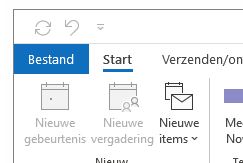 Je ziet het menu onderdeel 'CalDav Synchronizer' niet (meer) staan. Of je merkt dat je agenda niet meer synchroniseert. Dan is het heel waarschijnlijk outlook die vindt dat de plugin beter niet zou geactiveerd worden.
Je ziet het menu onderdeel 'CalDav Synchronizer' niet (meer) staan. Of je merkt dat je agenda niet meer synchroniseert. Dan is het heel waarschijnlijk outlook die vindt dat de plugin beter niet zou geactiveerd worden.
Uiteraard willen we die wel activeren en geactiveerd houden. Ga hiervoor naar 'bestand' -> COM-invoegtoepassingen beheren. In de lijst van langzame of uitgeschakelde invoegtoepassingen zal je CalDav Synchronizer zien. Klik om deze terug te activeren.